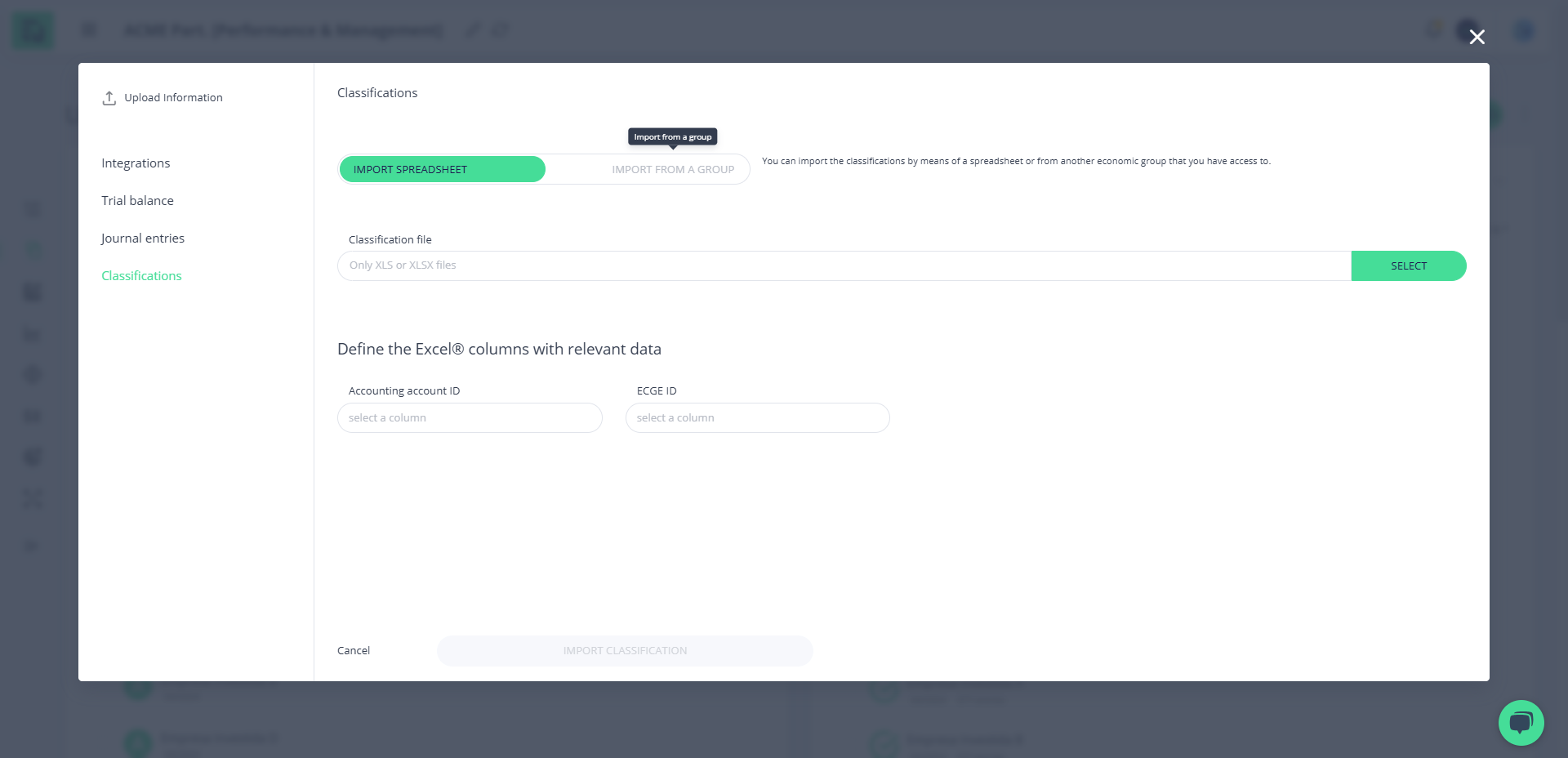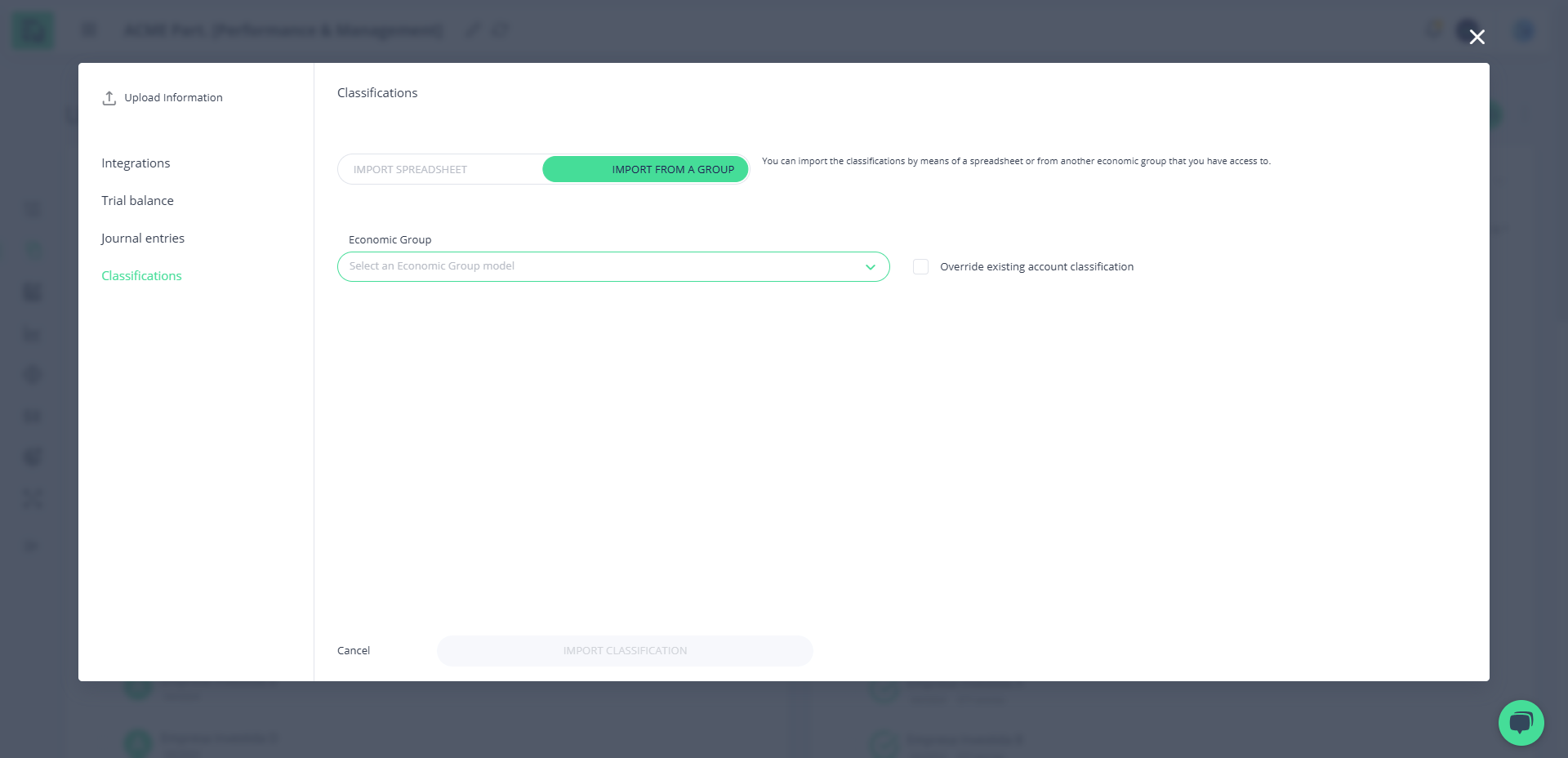Upload de Balancetes
Aprenda a fazer o upload de informações de balancetes no Accountfy, incluindo a importação de períodos únicos ou múltiplos.
Vamos começar
Clique no ícone de importação, selecione a opção de balancete e escolha se deseja importar um único período ou múltiplos períodos.
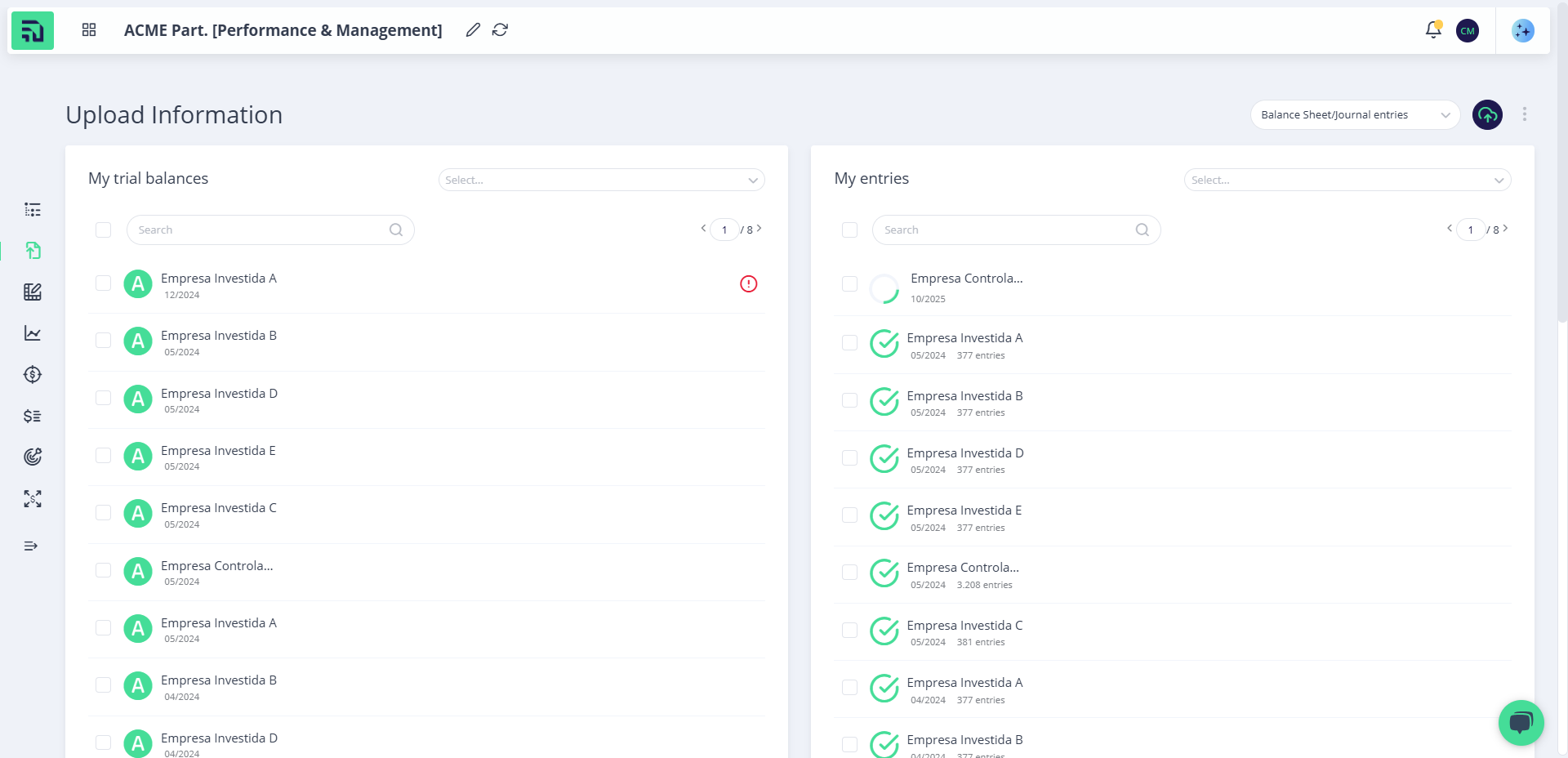
Importar Balancetes
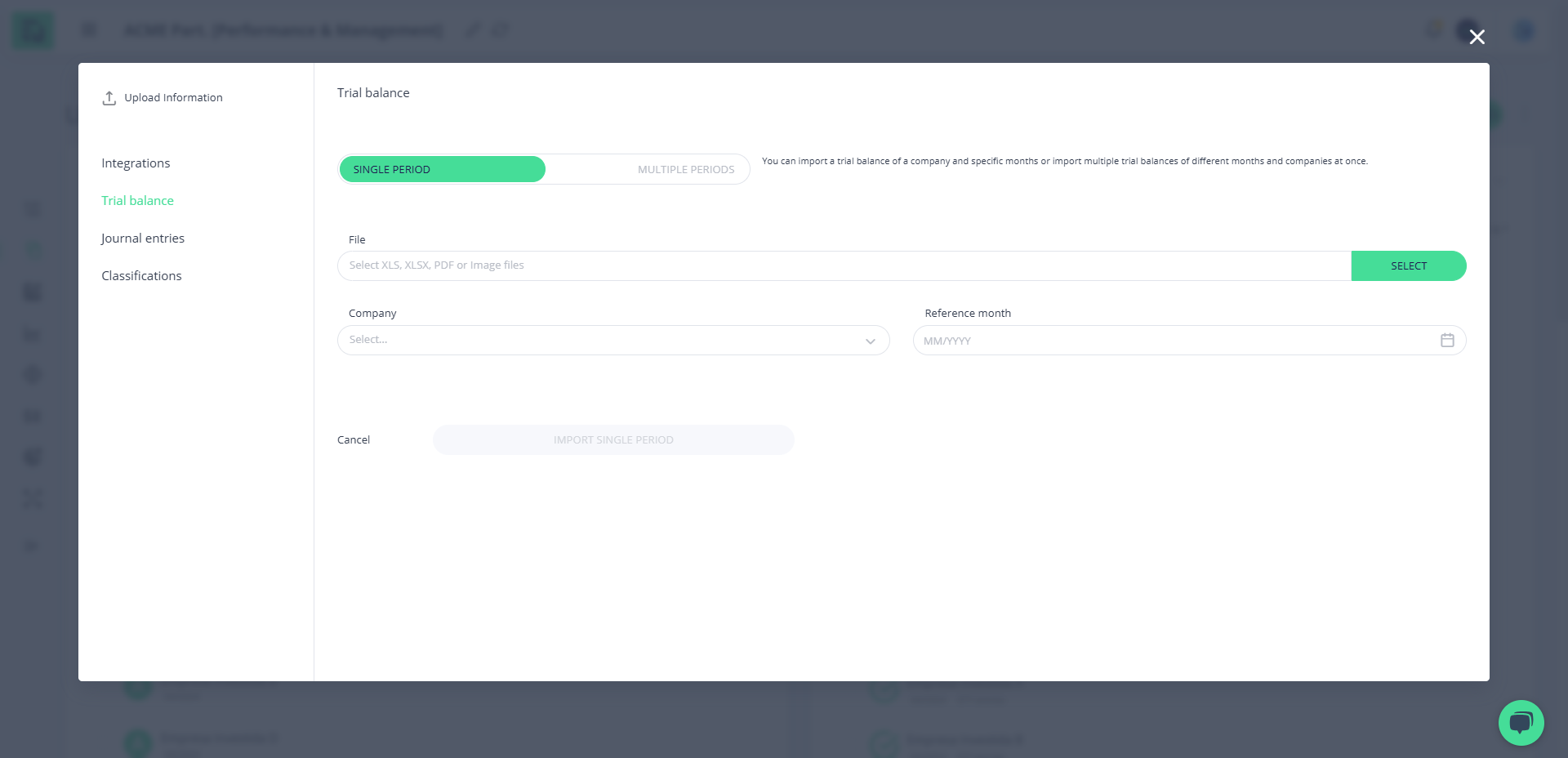
Ações no modal de upload de Balancetes
Input para upload (importação) de um arquivo de uma planilha XLS ou XLSX;
Selecione a Empresa que será atrelada ao balancete a ser importado para a plataforma e o seu respectivo mês de referência.;
Nestes campos, você deverá definir as colunas da planilha correspondentes ao código, nome da conta contábil, saldo final e relação Devedor/Credor;
Nas opções seguintes, você deverá indicar ao Accountfy se ele deverá interpretar automaticamente a hierarquia das suas contas contábeis e/ou o sinal do saldo, ou seja, se é negativo ou positivo, ou seguir a organização e indicações da sua planilha;
Você pode ainda definir se a coluna A da sua planilha é destinada à indicação das contas contábeis Sintéticas e Analíticas;
A partir do número de caracteres de código indicado por você, o Accountfy interpreta e classifica automaticamente quais são as contas analíticas daquele balancete.
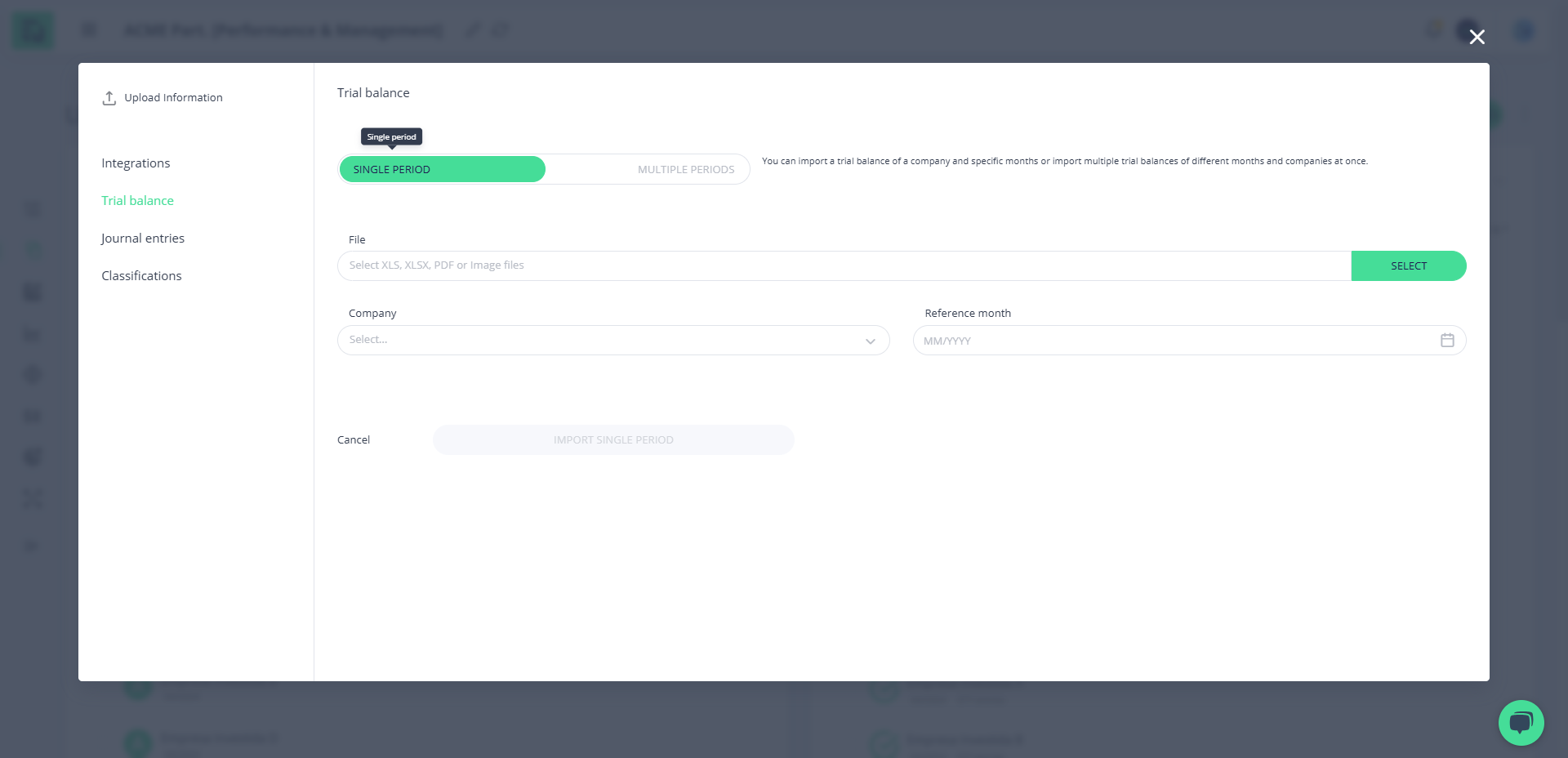
Múltiplos Balancetes
Nesta opção, é possível importar múltiplos balancetes de uma única vez. Essa etapa se configura da mesma maneira na qual foi apontada na aba importar um balancete
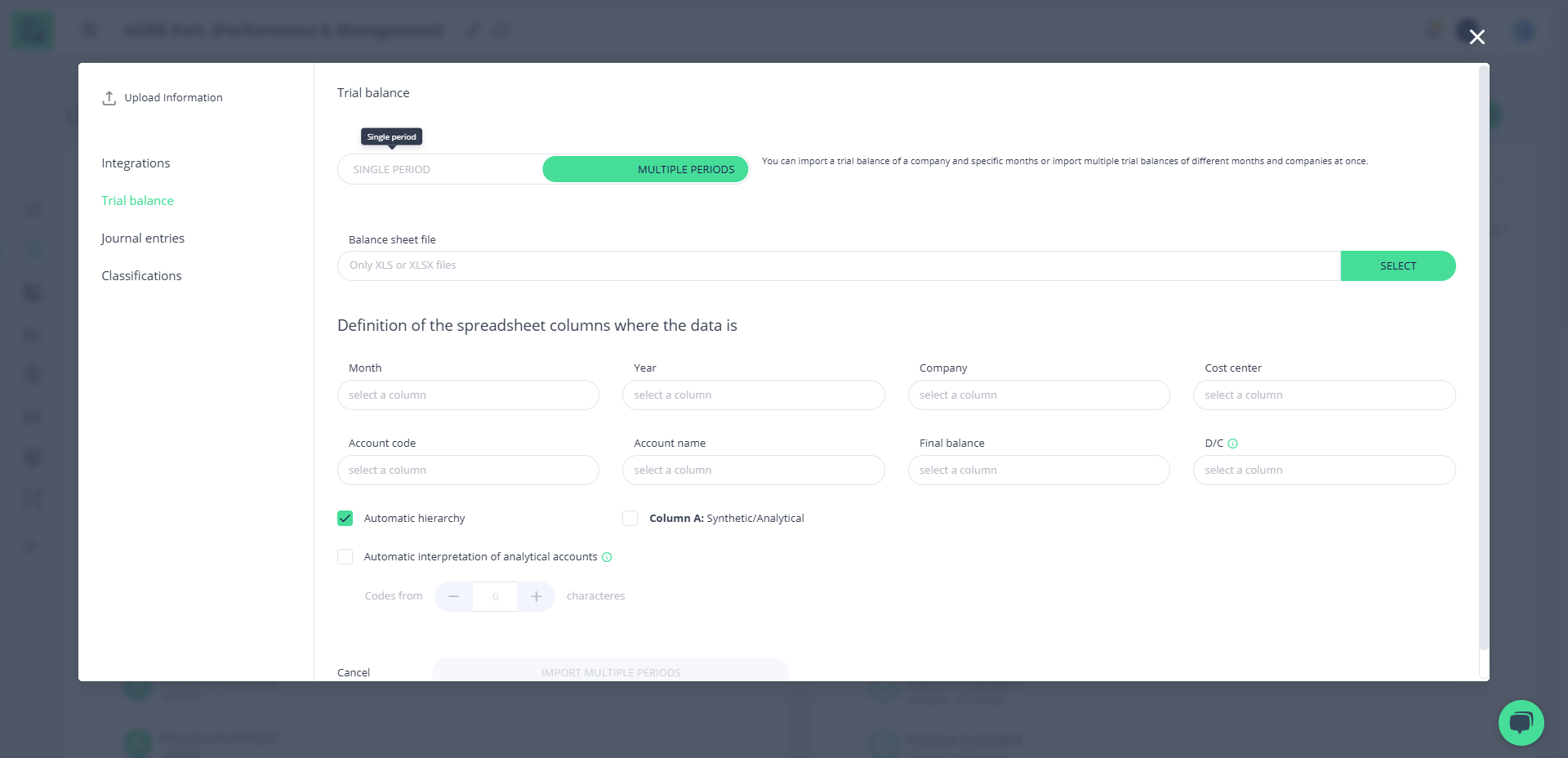
Nessa aba você deverá indicar quais colunas estarão relacionadas às empresas e seus respectivos centro de custos.
Nestes campos é necessário definir quais as colunas relacionadas aos meses e anos do balancete.
Importação do Razão
Importar lançamentos via Razão Único
Nessa aba você pode importar os lançamentos da Razão da mesma forma como você importa seus balancetes, selecionando uma planilha XLS ou XLSX com essas informações, indicando a empresa e o mês de referência. Configure como descrito abaixo:
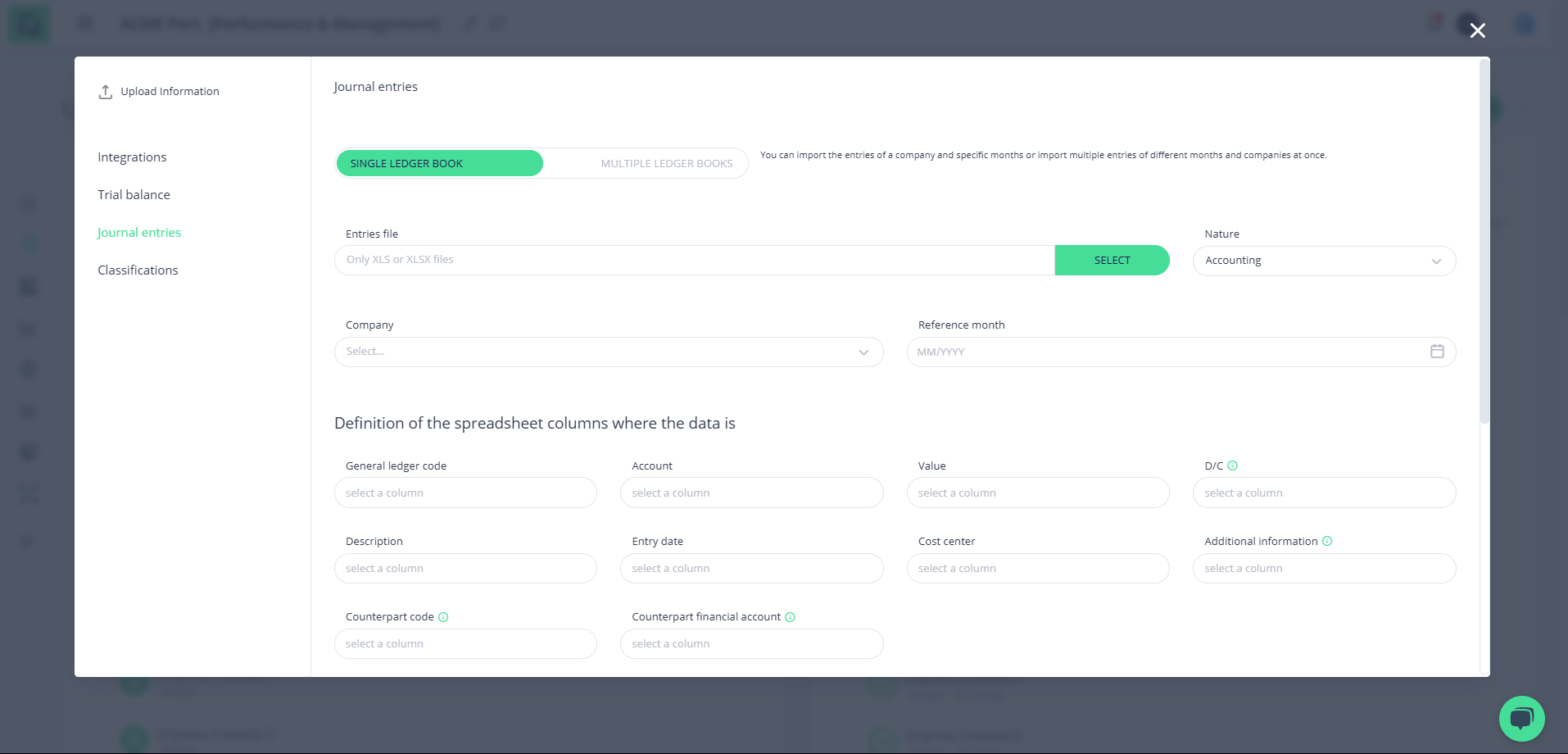
Insira o arquivo XLS ou XLSX.
Selecione mês e empresa do arquivo de razão
Indique as colunas correspondentes na sua planilha ao código, conta contábil, valor, indicação D/C (devedor/credor), descrição, data do lançamento, centro de custo e informações adicionais
Importar lançamentos via Múltiplos Razões
A principal diferença entre a importação via Razão Único e Múltiplos é a possibilidade de colocar os lançamentos de várias empresas em um único arquivo. Para utilizar esta funcionalidade, configure como descrito abaixo:
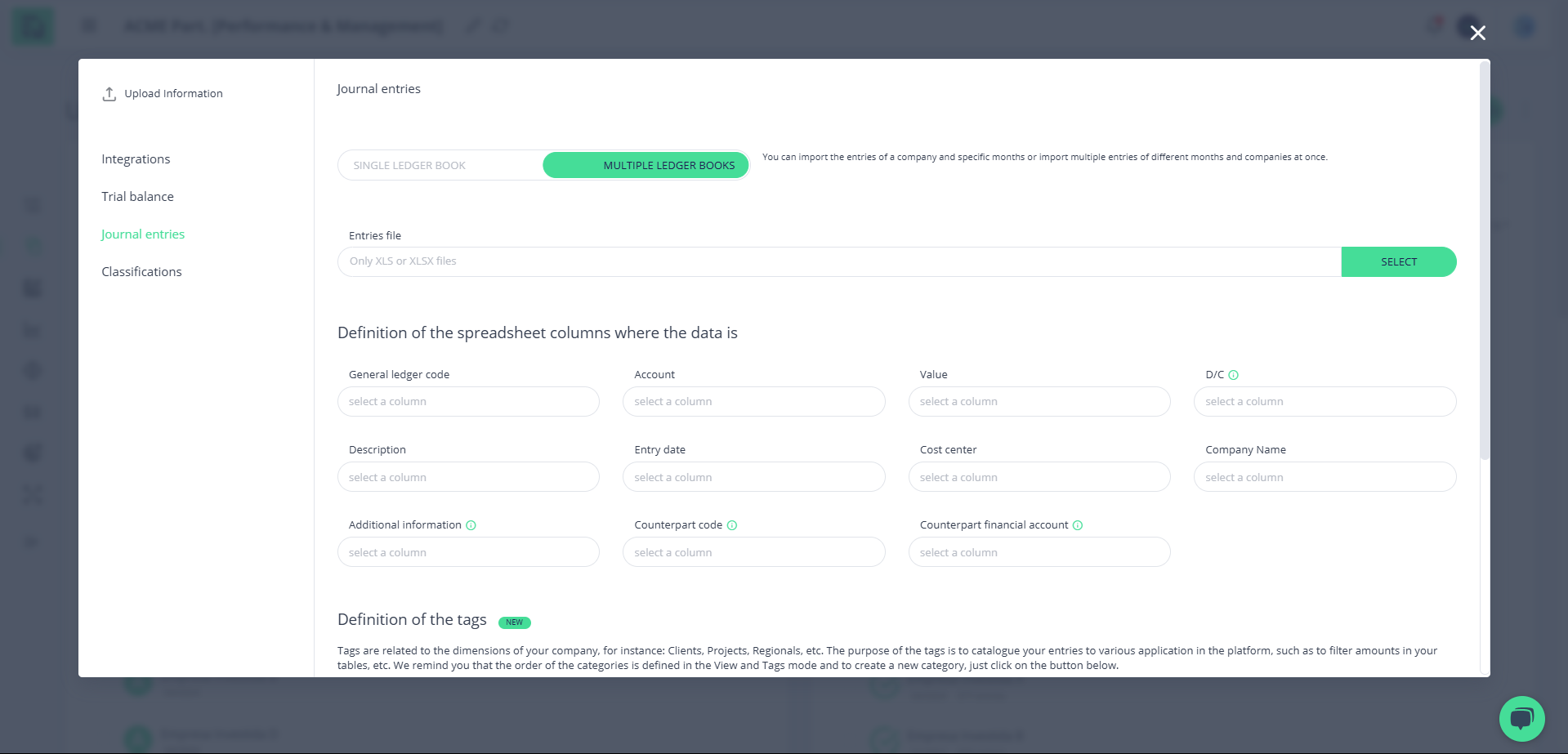
Selecione a coluna com o nome da empresa que está inserindo o arquivo de Razão.
Importar classificações
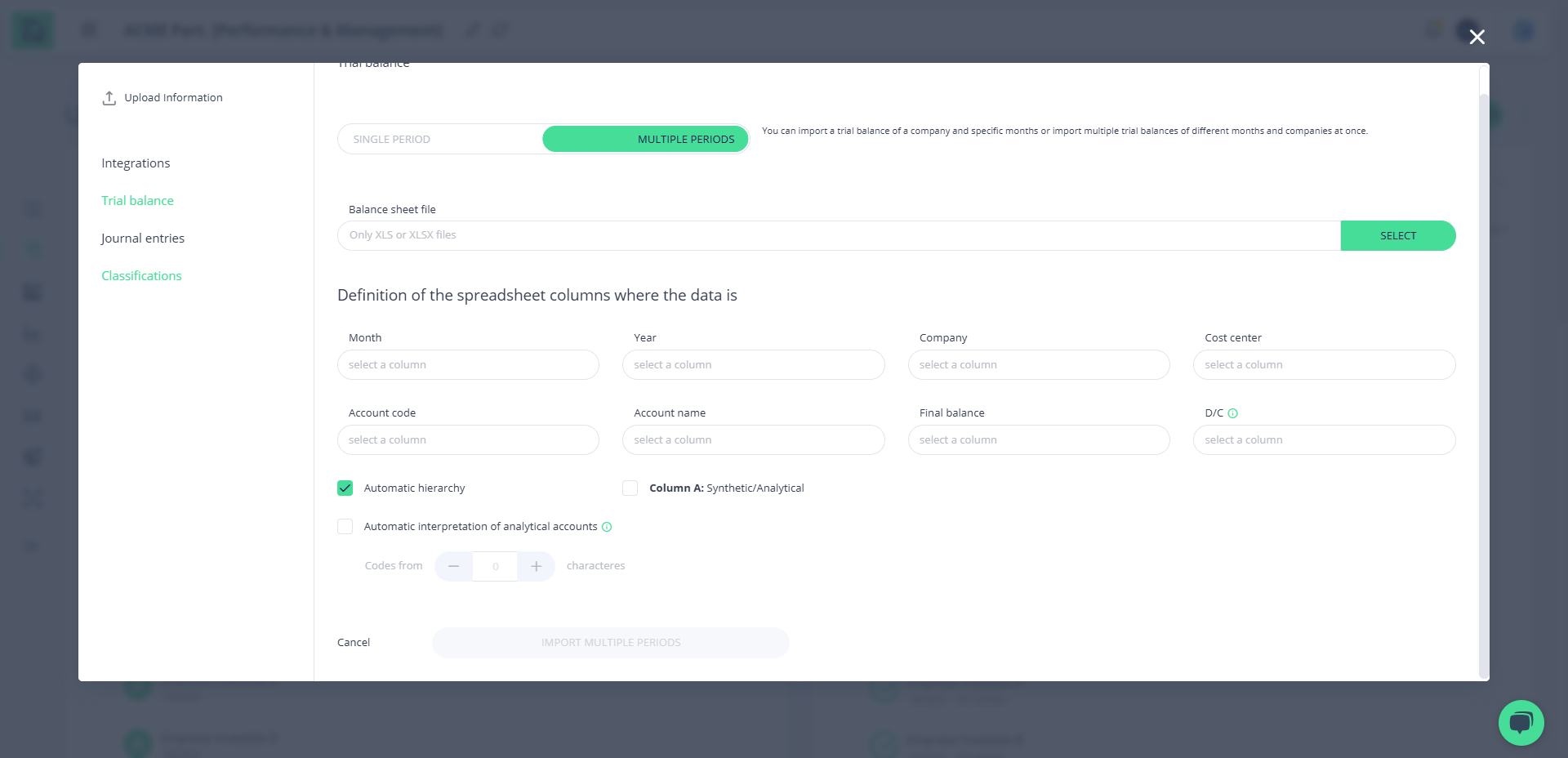
As classificações das contas contábeis podem ser realizadas manualmente ou importadas nessa aba. O processo de importação segue a mesma lógica das outras abas. Nesse caso você deve escolher se prefere realizar o upload através de arquivo de planilha ou Grupo Econômico. Após, é necessário indicar as colunas da planilha XLS ou XLSX referentes ao código da conta contábil e o a identificação da estrutura gerencial.
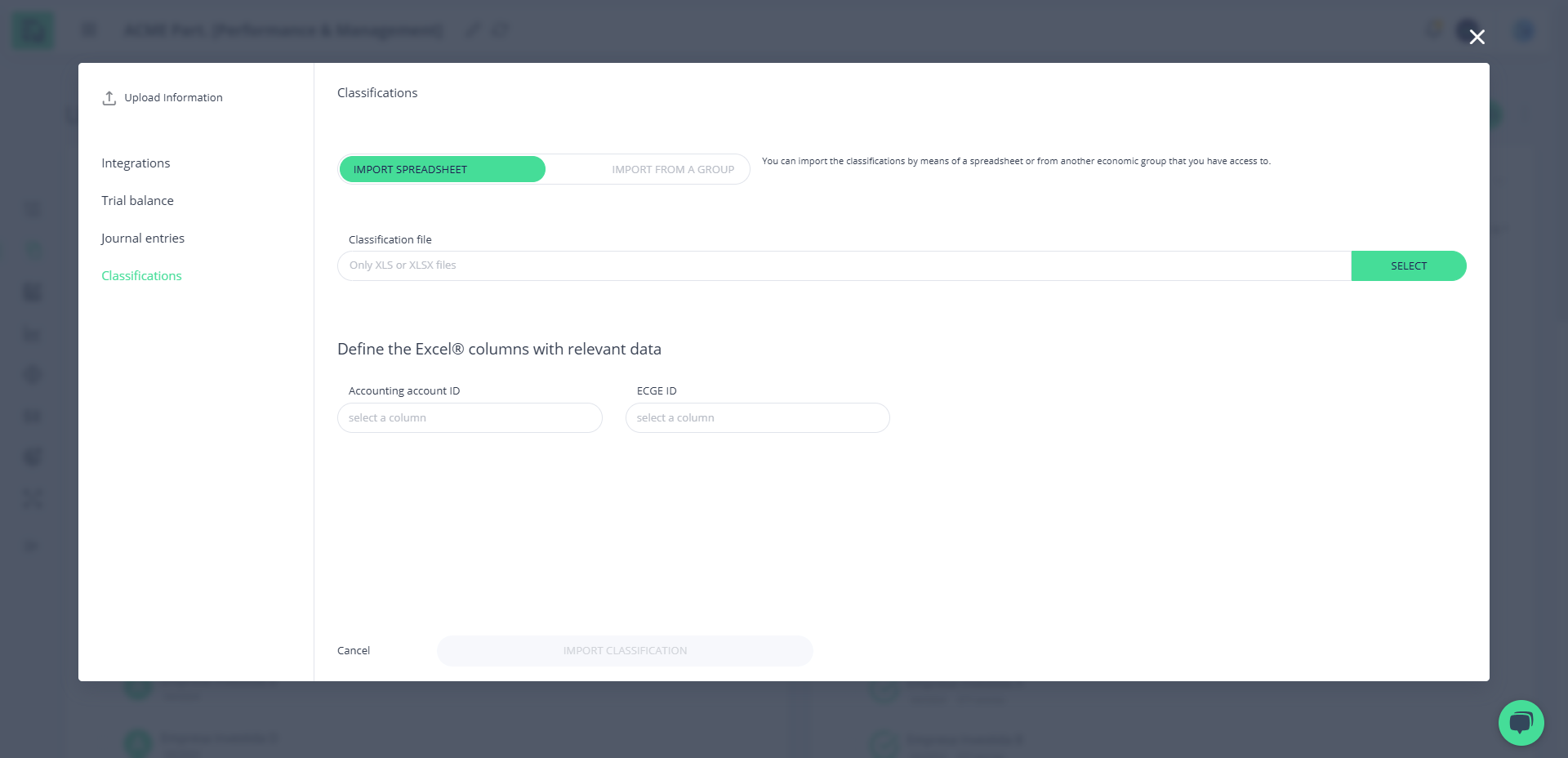
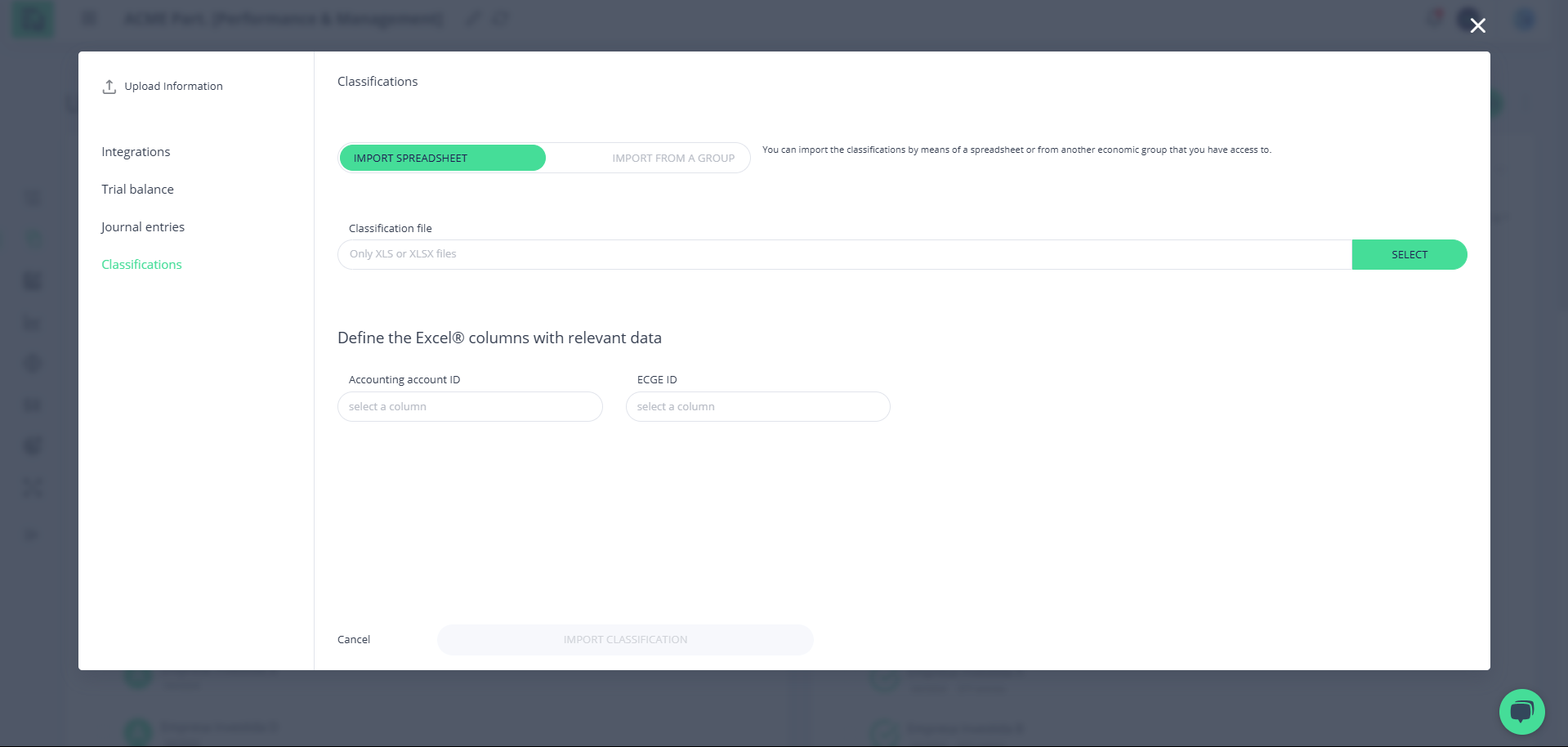
Para utilizar as mesmas classificações que já utiliza em outro grupo econômico que tenha acesso, selecione Importar de um Grupo, e escolha o grupo do qual gostaria de importar as informações.